监督分类和非监督分类Word文件下载.docx
《监督分类和非监督分类Word文件下载.docx》由会员分享,可在线阅读,更多相关《监督分类和非监督分类Word文件下载.docx(15页珍藏版)》请在冰豆网上搜索。
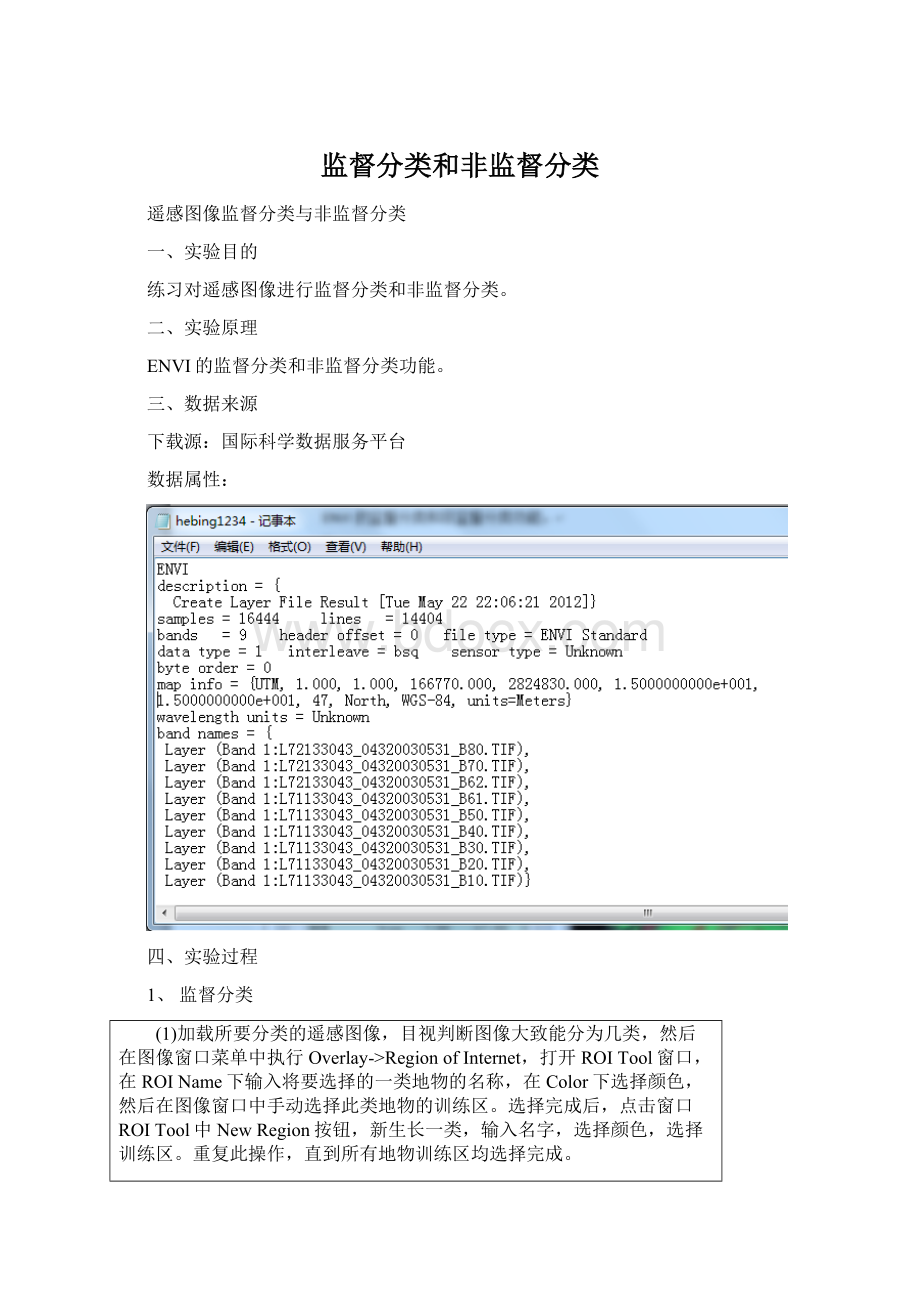
国际科学数据服务平台
数据属性:
四、实验过程
1、监督分类
(1)加载所要分类的遥感图像,目视判断图像大致能分为几类,然后在图像窗口菜单中执行Overlay->
RegionofInternet,打开ROITool窗口,在ROIName下输入将要选择的一类地物的名称,在Color下选择颜色,然后在图像窗口中手动选择此类地物的训练区。
选择完成后,点击窗口ROITool中NewRegion按钮,新生长一类,输入名字,选择颜色,选择训练区。
重复此操作,直到所有地物训练区均选择完成。
(2)统计学方法检查可分类型。
ROITool窗口菜单执行Options->
ComputeROISeparability,打开如右图所示窗口,选择分类图像,点击OK。
(3)打开右图所示窗口,选择所有训练区,点击OK。
(4)在打开的窗口中查看各类所选训练区的可分类性,如果两类训练区的可分类性小于1.4的话,可以执行ROITool窗口菜单Options->
MergeRegions合并两类训练区。
(5)主菜单执行Classification->
Supervised->
MaximumLiklihood(最大似然法),在打开的窗口中选择分类图像,点击OK打开如下图所示窗口。
选择所有训练区,选择路径保存分类后图像。
可以点击Preview预览一下分类后图像。
(6)分类后图像
2、非监督分类
(1)主菜单执行Classification->
Unsupervised->
Isodata,在打开的窗口中选择分类图像,点击OK,打开如右图所示窗口,设置参数,选择保存位置。
点击OK。
(2)在原图像菜单执行Overlay->
Classification,打开右图所示图像,逐渐单个显示分类后类别,判断其类别,然后执行菜单Options->
Editclasscolor\names,在打开的窗口中修改类别名称。
`
(3)合并。
主菜单执行:
Classification->
PostClassification->
Combineclasses,在打开的窗口中选择分类图像,点击OK,打开如右图窗口,在左侧选择框内选择给类类别,在右侧窗口选择归类于类别。
(4)改颜色。
分类后图像窗口菜单执行:
Tools->
ColorMapping->
ClasscolorMapping,打开如右图窗口,改变颜色。
(5)分类后图像
3、分类后处理
(1)剔除。
Postclassification->
Sieveclasses,再打开的窗口中选择分类后图像,点击OK,打开如右图所示窗口中设置参数,点击OK。
(2)监督分析。
选择一个高分辨率影像的ROI。
PostClassification-ConfusionMatrix->
UsingGroudTruthsROIS,在打开的窗口中选择要做混淆矩阵的图像,打开如右图1)所示窗口,选择对应种类,点击OK。
在出现的窗口中继续点击OK。
在出现的窗口中查看混淆矩阵。
1)
2)
3)
(3)统计分析。
主菜单执行Classification->
ClassStatistics,在打开的窗口中选择分类后图像,点击OK,在打开的窗口中选择原图像,点击OK,在打开的窗口中选择所有分类,点击OK,在打开的窗口中勾选BasicStatic,直方图分布,相关性矩阵,点击OK,打开如右图所示窗口,查看相关内容。
(4)类型矢量化。
ClassificationtoVector,在打开的窗口中选择分类后图像,点击OK,打开如右图所示窗口。
在最上方选择框内选择要矢量化的类别;
Output后选择每个类别生成一个矢量文件,还是所有选择类别生成一个矢量文件;
选择文件保存路径。
生成矢量文件。
4、决策树分类
DecisionTree->
BuiltNewDecisiontree,打开如右图窗口。
(2)点击根节点,出现右图窗口,在Name栏中填写节点名称,在Expression中填写此节点运算表达式。
(3)出现右图所示窗口,点击图中显示ndvi处,选择做决策树分类的图像。
(4)点击子节点,出现右图所示窗口,可修改子节点名称和颜色。
(5)完成后执行Options->
Execute,运行决策树。
运行结果如右图。
(可以决策树窗口右击子节点,点AddChildren,为子节点添加子节点,继续分类。
)
五、心得、意见和建议
ENVI的决策树分类感觉很方便,是个跟不错的方法。
同时实验还是需要多做,才能熟悉它,活用它。